В этой статье рассмотрим, какие бывают операции межотчетного периода и как их можно проконтролировать в 1С Бухгалтерия (с релиза 3.0.117.20). Вы узнаете, какие документы используются для регистрации операций межотчетного периода и как они влияют на остатки по счетам БУ и на финансовую отчетность.
- Переход на ФСБУ 6. Операции межотчетного периода – специальный функционал в 1С
- Переход на ФСБУ 25. Операции межотчетного периода – специальный функционал в 1С
Переход на ФСБУ 6. Операции межотчетного периода – специальный функционал в 1С
Операции межотчетного периода
При изменении учетной политики иногда приходится корректировать остатки на счетах бухгалтерского учета. Так, например, в 1С при переходе на ФСБУ 6/2020 и ФСБУ 25/2018 созданы специальные регламентные операции.
В 1С есть функционал оформления операций межотчетного периода. Он позволяет откорректировать данные по БУ на последний день года, не затрагивая текущий год и данные НУ.
Документы и операции

К документам и операциям межотчетного периода относятся:
- ранее созданные регламентные операции по переходу на новые ФСБУ:
- Переход на ФСБУ 6 ;
- Переход на ФСБУ 25 ;
В проводках таких регламентных операций появляется пометка Межотчетный период.
- документ Операция, введенная вручную с установленным флажком Межотчетный период — именно этот документ является универсальным документом для ретроспективного пересчета остатков по БУ.
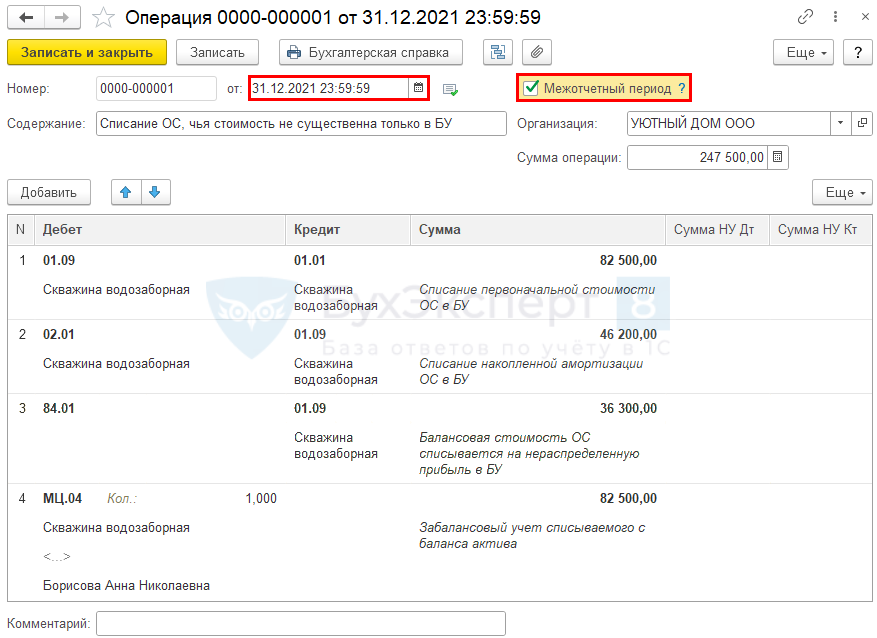
Флажок Межотчетный период в документе Операция, введенная вручную только на дату 31 декабря.
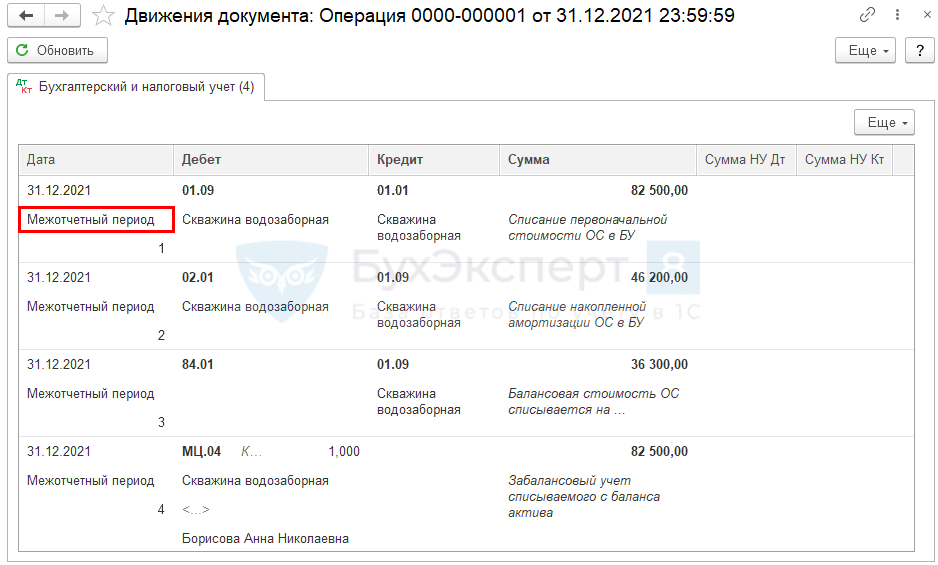
В проводках документа также будет пометка о межотчетном периоде.
Финансовая отчетность

Все вышеперечисленные документы и операции не влияют на финансовую отчетность года, на последнюю дату которого они оформлены. Начальные остатки в следующем году скорректируются на введенные данные.

В упрощенной бухгалтерской отчетности предыдущие периоды не пересчитываются, т. к. организации, имеющие право использовать упрощенные способы ведения БУ, могут применять новые стандарты перспективно, без пересчета остатков.
Стандартные отчеты
- Самоучитель по 1С Бухгалтерии 8.3;
- Самоучитель по 1С ЗУП 8.3.
Включить/выключить остатки с учетом межотчетных операций можно в любом стандартном отчете, выбрав необходимый режим. При этом период отчета должен заканчиваться 31 декабря. Дата начала отчета не имеет значения.
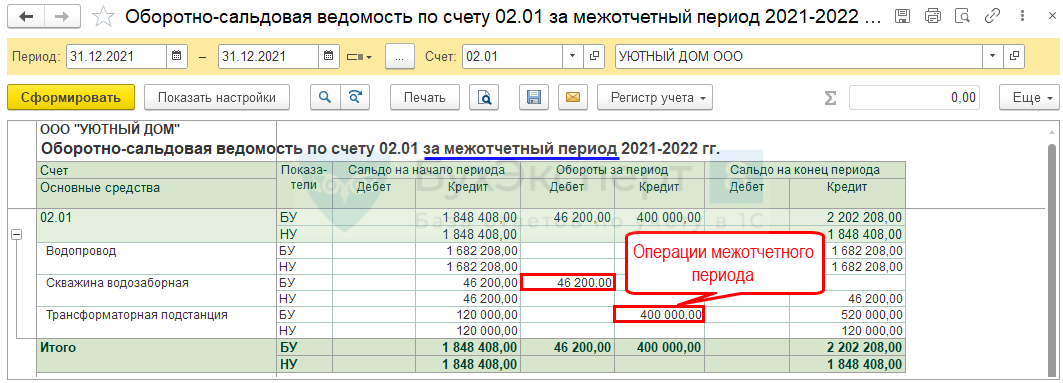
См. также:
- Алгоритм перехода на ФСБУ 6/2020, ФСБУ 25/2018 в 1С
- Алгоритм перехода на ФСБУ 6/2020, ФСБУ 25/2018 в 1С при ПБУ 18
- Последний шанс без ошибок перейти на ФСБУ 6 в 1С
- Последний шанс без ошибок перейти на ФСБУ 25 в 1С
Подписывайтесь на наши YouTube и Telegram чтобы не пропустить
важные изменения 1С и законодательства
![]()
Помогла статья?
Получите еще секретный бонус и полный доступ к справочной системе БухЭксперт8 на 14 дней бесплатно
Похожие публикации
- Алгоритм перехода на ФСБУ 6/2020, ФСБУ 25/2018 в 1СВ статье рассмотрим алгоритм перехода на стандарты ФСБУ 6 и.
- Алгоритм перехода на ФСБУ 6/2020, ФСБУ 25/2018 при ПБУ 18 в 1СВ статье рассмотрим алгоритм перехода на стандарты ФСБУ 6 и.
- Порядок перехода на ФСБУ 25/2018 «Бухгалтерский учет аренды» в 1СУ вас нет доступа на просмотр Чтобы получить доступ: Оформите.
- Как лучше переходить на ФСБУ 25 перспективно или альтернативно в 1С?.
Оцените публикацию
(4 оценок, среднее: 5,00 из 5)
Публикацию можно обсудить в комментариях ниже.
Обратите внимание!
В комментариях наши эксперты не отвечают на вопросы по программам 1С и законодательству.
Задать вопрос нашим специалистам можно в Личном кабинете
Источник: buhexpert8.ru
Ввод начальных остатков в 1С
Ввод начальных остатков важно заполнять прошлым периодом! Обычно это конец предыдущего года или квартала. Это связано с требованиями регламентированной отчетности.
Ввод начальных остатков на складе
Для введения начальных остатков (активы) пользователь переходит на вкладку Начальное заполнение в разделе НСИ и администрирование.

Рисунок 1 — Раздел «НСИ и администрирование»
Пользователь в этом разделе выбирает Документы ввода начальных остатков.

Рисунок 2 — Раздел «Начальное заполнение»
В открывшейся форме Документы ввода начальных остатков, пользователь выбирает организацию, в которой требуется ввести начальные остатки и нажимает на кнопку Создать.

Рисунок 3 — Форма «Документы ввода начальных остатков»
В пустой форме Ввод начальных остатков собственных товаров (создание) необходимо заполнить поле ввода Склад, и сразу требуется поставить дату предыдущего года или квартала. Далее нужно заполнить, каким товарам нужно ввести начальный остаток.

Рисунок 4 — Форма «Создание ввода начальных остатков собственных товаров»
Пользователь выбирает Наименование товара и вводит количество единиц лежащего на складе.

Рисунок 5 — Форма «Ввод количества»
Внизу формы Подбор товаров в ввод остатков есть таблица, в которой можно просмотреть выбранные товары и после проверки нужно нажать Перенести в документ.

Рисунок 6 — Форма «Подбор товаров в ввод остатков»
Далее необходимо нажать на кнопку Провести и закрыть.

Рисунок 7 — Форма «Ввод начальных остатков собственных товаров»
Для просмотра изменений складских запасов можно воспользоваться отчетом Остатки и доступность товаров. Пользователь переходит в раздел Склад и доставка и выбирает Отчеты по складу.

Рисунок 8 — Раздел «Склад и доставка»
В разделе Отчет по складу нужно выбрать Остатки и доступность товаров.

Рисунок 9 — Раздел «Склад и доставка»
В отчете пользователь ставит отбор по складам. Таким образом можно увидеть, что остатки были действительно зафиксированы.

Рисунок 10 — Отчет «Остатки и доступность товаров»
Чтобы посмотреть, как сформировались данные по стоимости, пользователь открывает раздел Финансовый результат и контроллинг и выбирает Отчеты по финансовому результату.

Рисунок 11 — Раздел «Финансовый результат и контроллинг»
В строке Себестоимость запасов выбирает Себестоимость товаров организаций.

Рисунок 12 — Раздел «Отчеты по финансовому результату»
В отчете Себестоимость товаров организаций пользователь делает отбор по организациям, и может посмотреть введенный начальный остаток и его себестоимость.

Рисунок 13 — Отчет «Себестоимость товаров организаций»
Контроль взаиморасчетов с поставщиками
Очень важно понимать, что после ввода начальных остатков по активам необходимо обязательно сбалансировать их пассивами. Например, если активы у нас на 20000 рублей, то и пассивы должны быть на 20000 рублей. Если не соблюдается баланс, значит учет ведется некорректно.
Основные разделы по пассивам это:
- Взаиморасчеты с поставщиками (рассмотрим далее на примере).
- Взаиморасчеты с покупателями.
- Взаиморасчеты с сотрудниками.
- Взаиморасчеты с учредителями.
- Задолженность по налогам.
Для того, чтобы проверить контроль баланса ввода начальных остатков, необходимо снова обратиться к форме «Документы ввода начальных остатков» (см. рис. 1-3). Внизу пользователю нужно перейти по гиперссылке Контроль баланса ввода остатков.

Рисунок 14 — Форма «Документы ввода начальных остатков»
В отчете Контроль ввода баланса пользователь выбирает нужную ему Организацию и нажимает на кнопку Сформировать. В итоге будет видно, что есть нарушение баланса по активам на определенную сумму денег. Необходимо сбалансировать, а именно — ввести остатки по пассивам.

Рисунок 15 — Отчет «Контроль ввода остатков»
Для погашения задолженности пользователь переходит обратно на Документы ввода начальных остатков и выбирает в папке Расчеты с партнерами пункт Задолженность перед поставщиками и создает документ.

Рисунок 16 — Форма «Документы ввода начальных остатков»
Важно, чтобы дата была выставлена корректно (конец прошлого года, квартала). Далее пользователю необходимо указать поставщика и в табличной части указать значение долга и дату платежа (необходимо для планирования оплаты). После этого нажать на кнопку Провести и закрыть.

Рисунок 17 — Форма «Ввод начальных остатков задолженности перед поставщиками»
Далее пользователю необходимо выполнить процедуру закрытия месяца, чтобы данные в отчете Контроль ввода остатков были видны. Процедура Закрытие месяца находится в разделе Финансовый результат и контроллинг.

Рисунок 18 — Раздел «Финансовый результат и контроллинг»
Пользователь закрывает месяц за который вводит начальные остатки, выбирает нужную «Организацию» и нажимает на «Выполнить операции».

Рисунок 19 — Форма обработки «Регламентные операции по закрытию месяца»
После того, как месяц закрыт корректно, в том числе по регламентированному учету, мы можем сформировать отчет по контролю ввода остатков. Пользователь выбирает нужную Организацию и нажимает на кнопку Сформировать.

Рисунок 20 — Отчет «Контроль ввода остатков»
После всех этих действий можно увидеть, что баланс не нарушен. Таким образом, после ввода начальных остатков нужно обязательно проконтролировать, что в системе не нарушен баланс. Также пользователям нужно периодически проверять контроль ввода остатков, потому что обработка Регламентные операции по закрытию месяца не будет выполнять контроль баланса, даже если пользователь нарушит его.
Источник: efsol.ru
ПЕРЕХОДЯЩИЕ ОСТАТКИ
неиспользованные в данном году средства, ресурсы, переходящие на следующий год.
Источник: uchebnik-ekonomika.com. Словарь экономических терминов. Буква П. 2013
Еще по теме ПЕРЕХОДЯЩИЕ ОСТАТКИ:
- Налог с имущества, переходящего в порядке наследования или дарения. Тесты
- Вопрос 4 Налог с имущества, переходящего в порядке наследования или дарения
- Номинальные и реальные остатки
- РЕАЛЬНЫЕ КАССОВЫЕ ОСТАТКИ
- Эффект кассовых остатков
- 2.7. Налог с имущества физических лиц, переходящего в порядке наследования или дарения
- 13. Размеры и структура остатков наличности
- 12.11. Анализ остатков и движения денежной наличности
- 7.4. Анализ движения материальных ценностей и изменения их остатков
- ЭФФЕКТ БОГАТСТВА (ЭФФЕКТ РЕАЛЬНЫХ КАССОВЫХ ОСТАТКОВ)
- Статья 65. Максимальный размер риска на одного кредитора (вкладчика) кредитной организации устанавливается как процентное соотношение величины вклада или полученного кредита, полученных гарантий и поручительств, остатков по счетам одного или связанных между собой кредиторов (вкладчиков) и собственных средств кредитной организации
- НАСЛЕДСТВО
Источник: uchebnik-ekonomika.com
